Il tempo conta ora più che mai. Più persone sono lavorare da casa. Ma questo può rendere la sincronizzazione con i tuoi colleghi un po 'impegnativa. "Sono sull'ora atlantica e loro sull'ora centrale, quindi le loro 8 sono le mie 10? Cosa succede con l'ora legale? "
Non ce n'è più bisogno su Google. Ti mostreremo come aggiungere più orologi desktop a Windows 10 e alcuni suggerimenti e trucchi con orologi e ora.

Aggiungi orologi desktop per l'orologio di Windows
In Windows c'è la possibilità di aggiungere altri 2 orologi all'orologio nel tuo area di notifica. È facile!

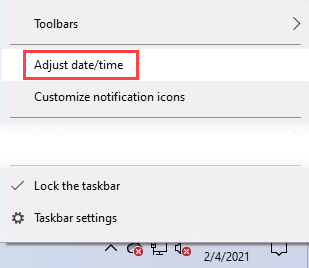
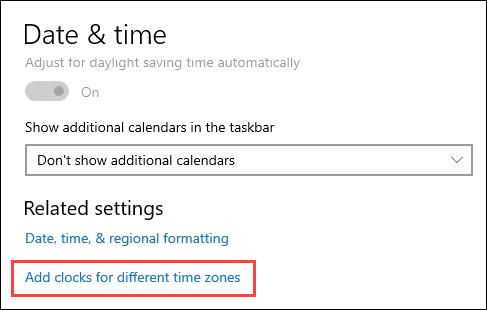

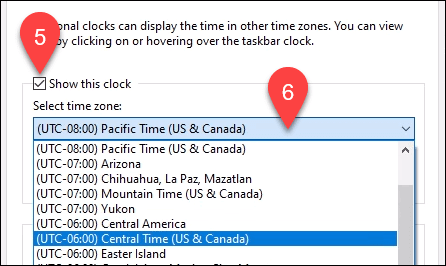
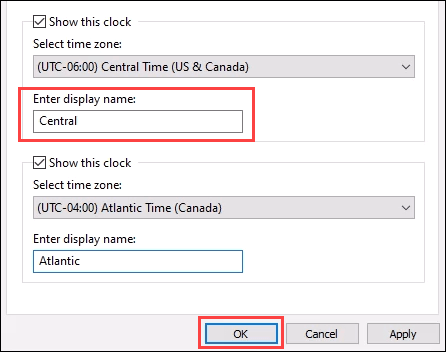
Ora puoi vedere tutti e tre i fusi orari passando con il mouse sopra l'orologio di sistema o selezionandolo.
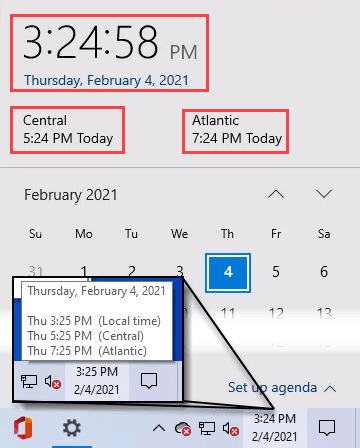
Aggiungi un orologio mondiale a Windows 10
Due fusi orari non sono sufficienti? Sei un intraprendente. È necessaria l'app Microsoft Sveglie e orologioed ecco come usarla.
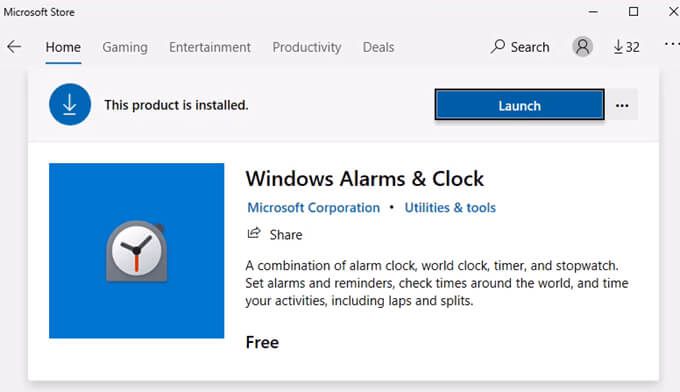
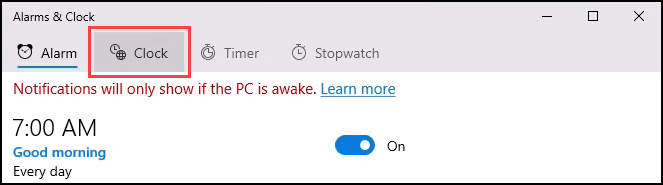
Notare l'area ombreggiata sopra il verde linea. Questo rappresenta la notte, che aiuta a visualizzare l'ora del giorno per luoghi diversi.
In_content_1 all: [300x250] / dfp: [640x360]->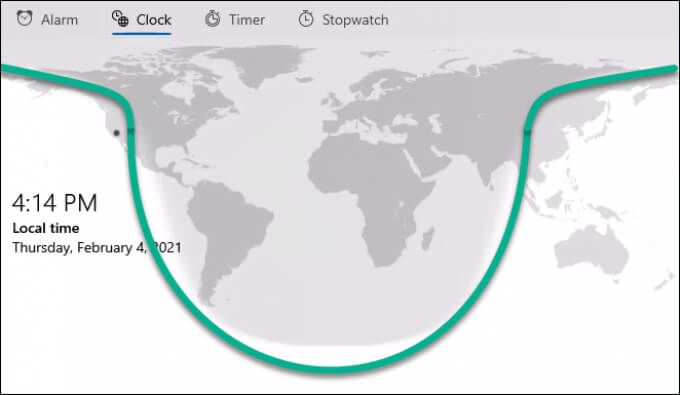
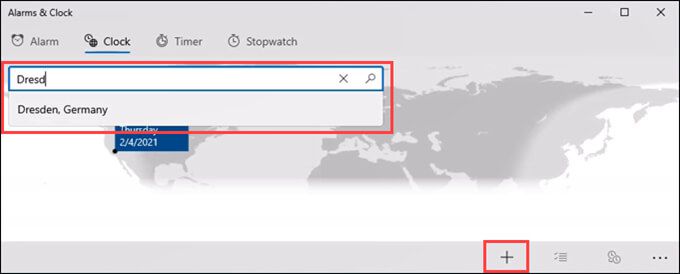
Per rimuovere un orologio, seleziona l 'icona di selezione multiplanell'angolo in basso a destra.
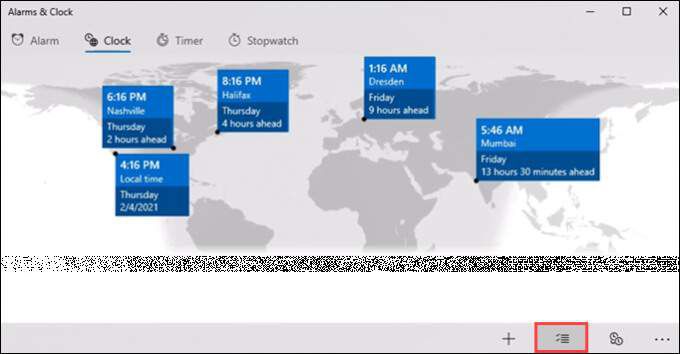
Controlla gli orologi da rimuovere e seleziona l 'icona del bidone della spazzatura. Quegli orologi non ci sono più.
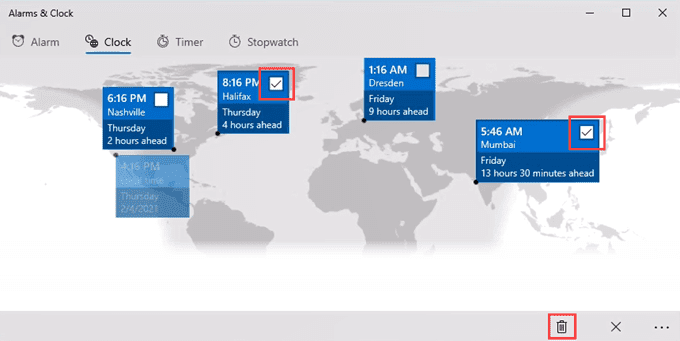
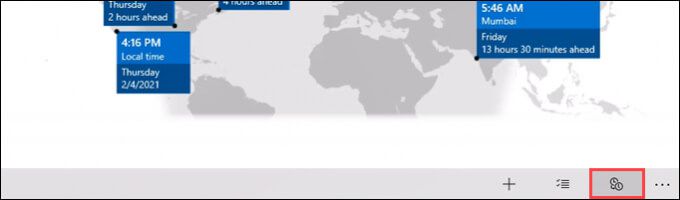
Viene visualizzato un dispositivo di scorrimento temporale. Il numero al centro del cursore è l'ora locale. Fai scorrere la barra verso sinistra o verso destra su un'altra ora e guarda l'ora sugli altri orologi che cambia in sincronia.
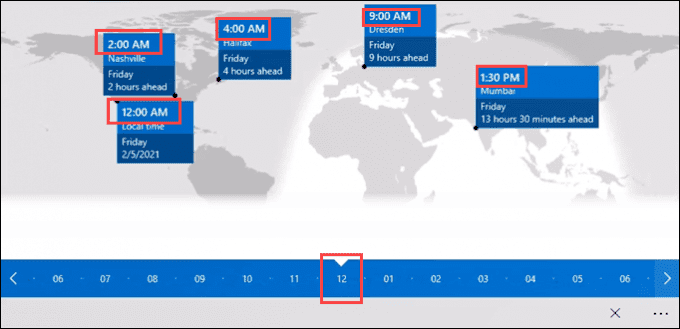
Aggiungi uno screensaver orologio a Windows 10
Trasforma il tuo monitor in un grande orologio quando non lo usi. È facile ed elegante da fare. Sono disponibili molti fantastici screensaver. Fliqlo è quello che consigliamo. Perché? Molti salvaschermi dell'orologio sono basati su Flash e Flash ora è software a fine vita. Ma il nuovo orologio salvaschermo Fliqlo non utilizza Flash. Inoltre è gratuito. Siamo sicuri che l'hai già visto.

Fliqlo è disponibile per Windows e Mac, ma il supporto per doppio schermo è disponibile solo sulla versione Mac.
Aggiungi un orologio in stile widget Android a Windows
Se ti piace widget per il tuo telefono, ti piacerà widget nel tuo Windows. Microsoft aveva dei widget integrati prima di Windows 10 chiamati Gadget desktop. Microsoft li ha rimossi a causa di problemi di sicurezza. Quindi altri sviluppatori sono entrati in gioco.
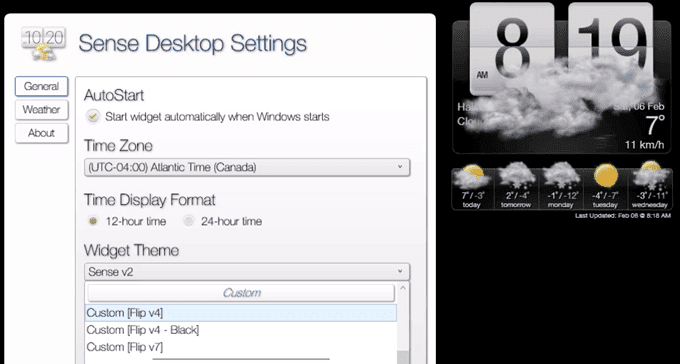
Ci piacciono Sense Desktop, un'app da Microsoft Store. Può mostrare l'ora, temperatura e previsioni del tempo in un comodo widget. Inoltre, ci sono circa una dozzina di temi, quindi ne troverai uno che ti piace. Non è gratuito, ma 99 centesimi sono di troppo?
Ottieni l'ora più precisa in Windows 10
Devi essere puntuale ogni giorno e così fa il tuo computer affinché funzioni al meglio. Ad esempio, se ottieni errori di certificato nel tuo browser web, la causa potrebbe essere l'ora sbagliata sul tuo computer. È possibile sincronizzare l'orologio con un server dell'ora.

I server dell'orario sono computer il cui unico compito è mantenere il tempo perfetto e condividerlo con il mondo. Mantengono il tempo perfetto essendo sincronizzati con un orologio atomico. Gli orologi atomici sono costosi, quindi i governi e le grandi aziende ne mantengono la maggior parte.
Fortunatamente, Windows 10 utilizza per impostazione predefinita il time server di Microsoft. Ma puoi connetterti ad altri time server. Avrai bisogno dei diritti di amministratore per farlo.
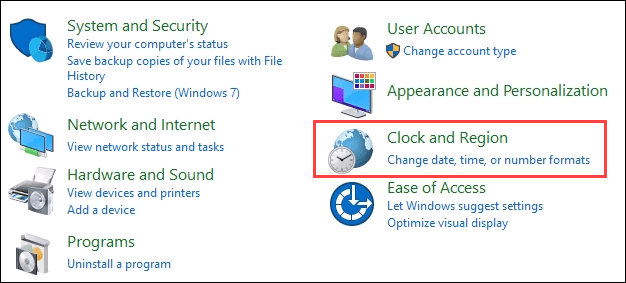
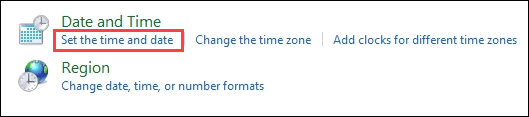
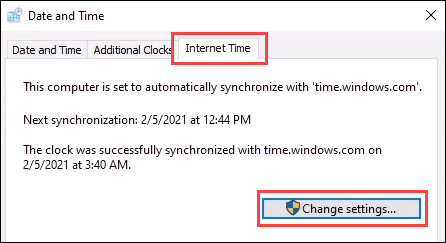
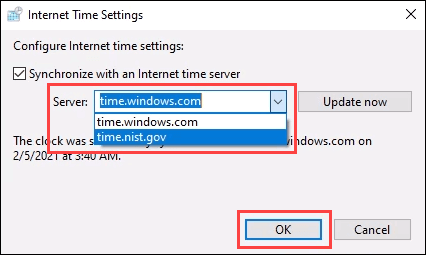
Puoi anche digitare un altro indirizzo del time server, se lo desideri. Una volta inserito, seleziona OKper impostarlo.
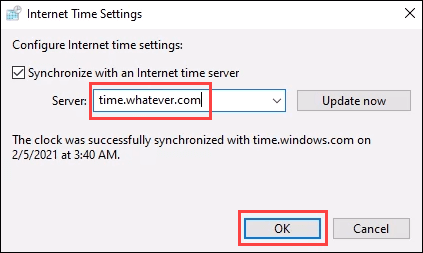
È ora
Se il tempo è denaro, allora con tutti i tuoi nuovi orologi dovresti far piovere! Hai un suggerimento o un trucco per l'orologio desktop preferito? Un fantastico salvaschermo o widget? Faccelo sapere nei commenti.